فہرست کا خانہ
جب ہم ایکسل اسپریڈشیٹ پر کام کرتے ہیں، تو بعض اوقات کچھ بے ترتیب نمبر تیار کرنے کی ضرورت پڑتی ہے۔ چونکہ انسانی ذہن متعصب ہوتا ہے جب لوگ دستی طور پر نمبر ڈالنے کی کوشش کرتے ہیں، تو وہ اسے بہت سارے ڈپلیکیٹس کے ساتھ چلاتے ہیں۔ ایکسل میں بغیر نقل کے بے ترتیب نمبر تیار کرنے کے کئی کام ہیں۔ اس تناظر میں، ہم آپ کو ایکسل میں بغیر نقل کے بے ترتیب نمبر بنانے کے بارے میں 7 الگ الگ طریقوں کا مظاہرہ کریں گے۔
پریکٹس ورک بک ڈاؤن لوڈ کریں
جب آپ یہ مضمون پڑھ رہے ہوں تو مشق کے لیے اس پریکٹس ورک بک کو ڈاؤن لوڈ کریں۔ .
Duplicates.xlsx کے بغیر رینڈم نمبرز بنائیں
ایکسل میں ڈپلیکیٹس کے بغیر رینڈم نمبرز بنانے کے 7 آسان طریقے
ان میں اس مضمون میں، ہم مختلف فنکشنز کی مدد سے اپنی ایکسل اسپریڈشیٹ میں 10 بے ترتیب نمبر تیار کریں گے۔ اس کے علاوہ، ہم اپنے ڈیٹاسیٹ میں ڈپلیکیٹ نمبروں کے نفاذ سے بچنے کی کوشش کریں گے۔
1. رینڈم نمبرز بنانے کے لیے RANDBETWEEN فنکشن کا استعمال
اس عمل میں، ہم استعمال کرنے جا رہے ہیں۔ RANDBETWEEN فنکشن ایکسل میں ڈپلیکیٹس کے بغیر بے ترتیب نمبر تیار کرنے کے لیے۔ ہم اپنی ڈیٹا شیٹ میں 10 بے ترتیب نمبر بنائیں گے اور نمبر سیلز کی حد میں ہوں گے B5:B14 ۔ اس عمل کے مراحل درج ذیل ہیں:
📌 مراحل:
- سب سے پہلے سیل B5 منتخب کریں۔
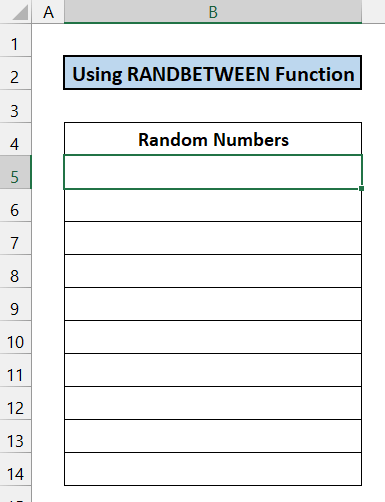
- اب سیل میں درج ذیل فارمولے کو لکھیںمسائل اور حل. نئے طریقے سیکھتے رہیں اور بڑھتے رہیں! B5 ۔
=RANDBETWEEN(10,50)
- پر Enter کلید دبائیں آپ کا کی بورڈ۔

- پھر، Fill Handle آئیکن کو اپنے ماؤس سے سیل B14 تک گھسیٹیں۔ .
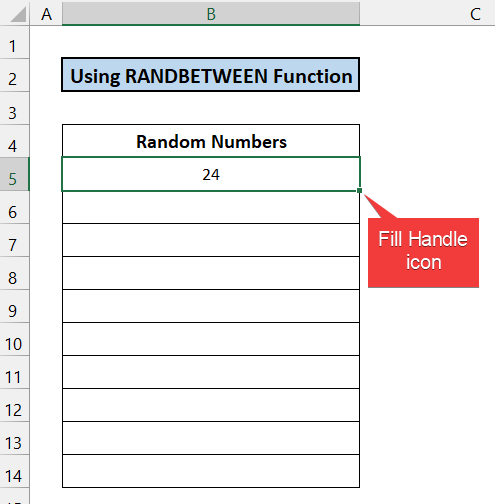
- آپ کو 10 بے ترتیب نمبر ملیں گے۔

- اس بات کو یقینی بنانے کے لیے کہ کوئی ڈپلیکیٹس نہیں ہیں، آپ چیک کرنے کے لیے مشروط فارمیٹنگ کا اطلاق کرسکتے ہیں۔
- اس فنکشن سے ہمیں جو قدریں ملتی ہیں وہ کسی بھی وقت تبدیل ہوسکتی ہیں۔ ان نمبروں کی حفاظت کے لیے سیلز کی پوری رینج B5:B14 کو منتخب کریں اور اپنے کی بورڈ پر 'Ctrl+C' دبائیں۔
 <1
<1
- اس کے بعد، اپنے ماؤس پر دائیں کلک کریں اور پیسٹ ویلیو آپشن کو منتخب کریں۔

- 11>مزید پڑھیں: رینڈم نمبر بنانے کے لیے ایکسل فارمولہ (5 مثالیں)
2. انڈیکس کو یونیک اور رینڈرے فنکشنز کے ساتھ ملانا
اس طریقے میں، ہم INDEX ، UNIQUE ، RANDARRAY ، اور SEQUENCE<کا استعمال کریں 7> ایکسل میں ڈپلیکیٹس کے بغیر بے ترتیب نمبر تیار کرنے کے فنکشنز۔ بے ترتیب نمبروں کی تعداد آخری عمل کی طرح ہی ہوگی اور نمبر سیلز کی حد میں ہوں گے B5:B14 ۔ اس طریقہ کار کے مراحل درج ذیل ہیں:
📌 مراحل:
- سب سے پہلے سیل B5 منتخب کریں۔

- 11> درج ذیل کو لکھیں۔سیل میں فارمولہ B5 ۔
=INDEX(UNIQUE(RANDARRAY(30,1,10,50,TRUE)),SEQUENCE(10))
- اب، انٹر دبائیں کلید۔

- آپ کو 10 بے ترتیب نمبر ملیں گے۔

- آپ یہ معلوم کرنے کے لیے مشروط فارمیٹنگ اپلائی کرسکتے ہیں کہ آیا کوئی ڈپلیکیٹ نمبر اب بھی باقی ہے۔
- اس فنکشن سے جو قدریں ہمیں ملتی ہیں وہ ایک مخصوص مدت کے بعد تبدیل ہوسکتی ہیں۔ ان نمبروں کی حفاظت کے لیے سیلز کی پوری رینج B5:B14 کو منتخب کریں اور اپنے کی بورڈ پر 'Ctrl+C' دبائیں۔
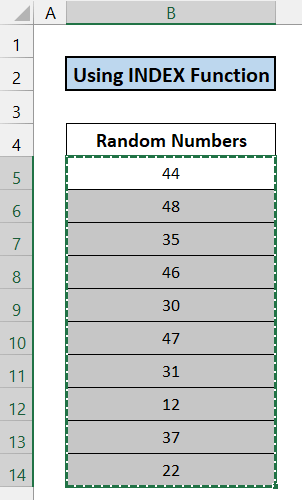 <1
<1
- اس کے بعد، اپنے ماؤس پر دائیں کلک کریں اور پیسٹ ویلیو آپشن کو منتخب کریں۔

- نمبر اب تبدیل نہیں ہوں گے۔
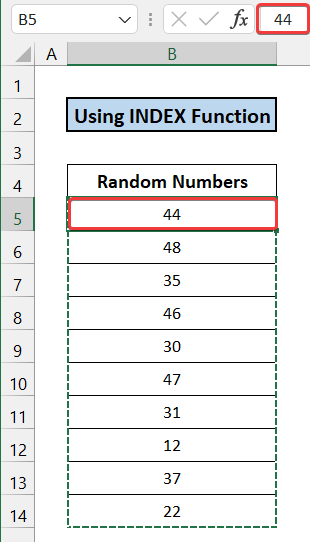
لہذا، ہم کہہ سکتے ہیں کہ ہمارے فارمولے نے مؤثر طریقے سے کام کیا۔
<5🔍 فارمولے کی خرابی
ہم سیل B5 کے لیے یہ بریک ڈاؤن کر رہے ہیں۔
👉 SEQUENCE(10) : یہ فنکشن 1-10 سے 10 ترتیب وار نمبر واپس کرتا ہے۔
👉 RANDARRAY(30,1,10,50,TRUE) : یہ فنکشن 10 سے 50 کے درمیان 30 بے ترتیب نمبر دیتا ہے۔
👉 منفرد(RANDARRAY(30,1,10,50,TRUE) ) : یہ فنکشن اس منفرد قدر کو فلٹر کرتا ہے جو RANDARRAY فنکشن سے حاصل ہوتا ہے۔
👉 INDEX(UNIQUE(RANDARRAY(30,1,10,50, TRUE)), SEQUENCE(10)) : یہ پہلی 10 منفرد قدر لوٹاتا ہے اور انہیں od سیلز کی حد میں دکھاتا ہے B5:B14 ۔
3 بے ترتیب نمبر تیار کریں۔ RAND فنکشن کا استعمال
ہم استعمال کرنے جا رہے ہیں۔ RAND فنکشن ایکسل میں بغیر نقل کے بے ترتیب نمبر تیار کرنے کے لیے۔ اس صورت میں، ہمیں 0 اور 1 کے درمیان 10 اعشاریہ کی قدریں ملتی ہیں۔ نمبرز سیلز کی حد میں ہوں گے B5:B14 ۔ طریقہ کار ذیل میں بیان کیا گیا ہے:
📌 مراحل:
- سیل منتخب کریں B5 ۔
- اب، لکھیں سیل میں درج ذیل فارمولہ B5 ۔
=RAND()
- دبائیں انٹر کی۔

- اپنی خواہش کے مطابق نمبر کو فارمیٹ کریں۔ یہاں، ہم اعشاریہ کے بعد 2 ہندسوں کا انتخاب کرتے ہیں۔ پھر، Fill Handle آئیکن کو اپنے ماؤس سے سیل B14 تک گھسیٹیں۔

- اس طرح، آپ کو 0 اور 1 کے درمیان 10 بے ترتیب نمبر ملتے ہیں۔

- آپ یہ دیکھنے کے لیے مشروط فارمیٹنگ بھی لگا سکتے ہیں کہ آیا کوئی ڈپلیکیٹ نمبر ہے اب بھی ڈیٹا سیٹ میں پھنسے ہوئے ہیں۔
- اس فنکشن سے ہمیں جو قدریں ملتی ہیں وہ کسی بھی وقت تبدیل ہو سکتی ہیں۔ ان نمبروں کی حفاظت کے لیے سیلز کی پوری رینج B5:B14 کو منتخب کریں اور اپنے کی بورڈ پر 'Ctrl+C' دبائیں۔
 <1
<1
- پھر، اپنے ماؤس پر دائیں کلک کریں اور پیسٹ ویلیو آپشن کو منتخب کریں۔

- نمبرز اب تبدیل نہیں ہوں گے۔

آخر میں، ہم کہہ سکتے ہیں کہ ہمارے فارمولے نے مؤثر طریقے سے کام کیا۔
اسی طرح کی ریڈنگز
- ایکسل میں ڈیٹا اینالیسس ٹول اور فنکشنز کے ساتھ رینڈم نمبر جنریٹر
- ایکسل (7 مثالیں)
- ایکسل میں فہرست سے رینڈم نمبر بنائیں (4 طریقے)
- ایکسل میں رینڈم 4 ہندسوں کا نمبر جنریٹر (8 مثالیں) )
- ایکسل میں رینج کے درمیان رینڈم نمبر جنریٹر (8 مثالیں)
4. ڈپلیکیٹس کے بغیر رینڈم نمبر بنانے کے لیے SEQUENCE فنکشن
اس صورت میں، SEQUENCE فنکشن بغیر نقل کے بے ترتیب نمبر بنانے میں ہماری مدد کرے گا۔ ہم اپنی ڈیٹا شیٹ میں 10 رینڈم نمبرز بنائیں گے اور فنکشن ہمیں مساوی وقفوں کے 10 نمبر فراہم کرے گا۔ نمبر سیلز کی حد میں ہوں گے B5:B14 ۔ اس عمل کو مرحلہ وار ذیل میں بیان کیا گیا ہے:
📌 مراحل:
- اس عمل کے آغاز میں سیل B5 کو منتخب کریں۔
- اس کے بعد سیل B5 میں درج ذیل فارمولہ کو لکھیں۔
=SEQUENCE(10,1,10,3)
- اپنے کی بورڈ پر Enter کی کو دبائیں
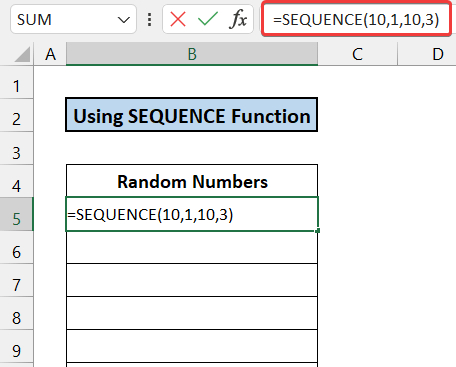
- آپ کو 10 بے ترتیب نمبر ملیں گے۔

- اس عمل میں، آپ کو مشروط فارمیٹنگ کو لاگو کرنے کی ضرورت نہیں ہے۔ کیونکہ SEQUENCE فنکشن ہمیں مساوی وقفوں کی تعداد فراہم کرے گا۔ اس طرح، ہماری ایکسل ڈیٹا شیٹ میں ڈپلیکیٹ نمبروں کا کوئی امکان نہیں ہے۔
آخر میں، ہم کہہ سکتے ہیں کہ ہمارے فنکشن نے بالکل کام کیا۔
مزید پڑھیں: <5
اس طریقہ میں، ہم ایکسل شیٹ میں بغیر نقل کے بے ترتیب نمبر بنانے کے لیے UNIQUE اور RANDARRAY فنکشنز استعمال کریں گے۔ نمبر سیلز کی حد میں ہوں گے B5:B14 10 نمبروں کی مقدار میں۔ عمل کو ذیل میں دکھایا گیا ہے:
📌 مراحل:
- طریقہ کار شروع کرنے کے لیے پہلے سیل B5 کو منتخب کریں۔
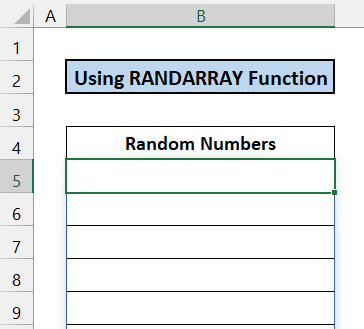
- سیل B5 میں درج ذیل فارمولہ کو لکھیں۔
=UNIQUE(RANDARRAY(10,1,10,50,TRUE))
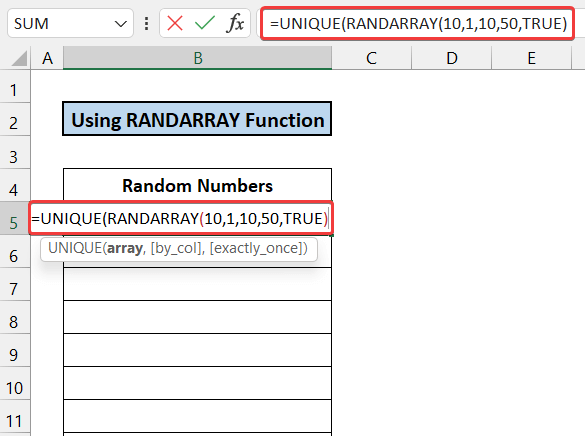
- پھر، اپنے کی بورڈ پر Enter کی دبائیں اور آپ کو 10 بے ترتیب نمبر ملیں گے۔

- ڈپلیکیٹ نمبر کو چیک کرنے کے لیے، آپ انہیں تلاش کرنے کے لیے مشروط فارمیٹنگ کا اطلاق کرسکتے ہیں۔
- اس فنکشن سے ہمیں جو قدریں ملیں گی جب آپ فائل کو دوبارہ کھولیں تو تبدیل کریں۔ ان نمبروں کی حفاظت کے لیے سیلز کی پوری رینج B5:B14 کو منتخب کریں اور اپنے کی بورڈ پر 'Ctrl+C' دبائیں۔
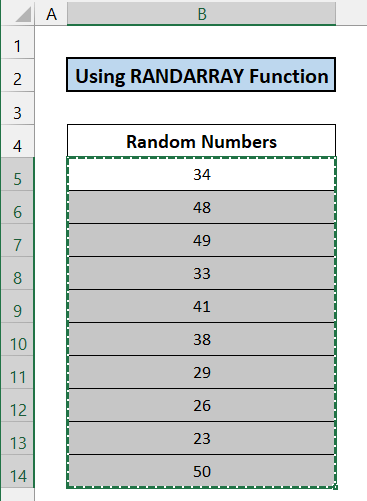 <1
<1
- اس کے بعد، اپنے ماؤس پر دائیں کلک کریں اور پیسٹ ویلیو آپشن کو منتخب کریں۔

- 11
🔍 فارمولے کی خرابی
ہم سیل B5 کے لیے یہ بریک ڈاؤن کر رہے ہیں۔
👉 RANDARRAY (30,1,10,50,TRUE) : یہ فنکشن 30 10 سے 50 کے درمیان بے ترتیب نمبر دیتا ہے۔
👉 UNIQUE( RANDARRAY(30,1,10,50, TRUE)) : یہفنکشن اس منفرد قدر کو فلٹر کرتا ہے جو RANDARRAY فنکشن سے حاصل ہوتا ہے اور انہیں سیلز کی رینج میں دکھاتا ہے B4:B14 ۔
6. SORTBY فنکشن کا اطلاق کرنا
یہ طریقہ کار SORTBY ، SEQUENCE ، اور RANDARRAY فنکشنز کی مدد سے مکمل ہوگا۔ ہم اپنی Excel ڈیٹا شیٹ میں بغیر نقل کے 10 بے ترتیب نمبر تیار کریں گے۔ نمبر سیلز کی حد میں ہوں گے B5:B14 ۔ اس طریقہ کار کے مراحل اس طرح دیے گئے ہیں:
📌 مراحل:
- سب سے پہلے سیل B5 منتخب کریں۔

- پھر، سیل B5 میں درج ذیل فارمولہ کو لکھیں۔
=SORTBY(SEQUENCE(10,1,10,3),RANDARRAY(10)) 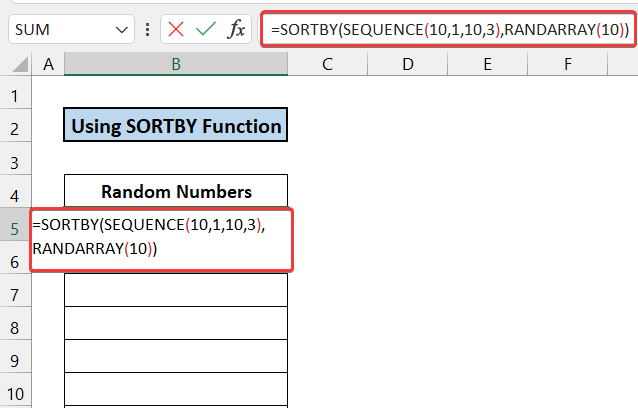
- دبائیں Enter اور آپ کو 10 بے ترتیب نمبر ملیں گے۔

- اب، اس بات کو یقینی بنانے کے لیے کہ ہمارا ڈیٹاسیٹ ڈپلیکیٹس سے پاک ہے، آپ مشروط فارمیٹنگ کا اطلاق کرسکتے ہیں۔
- اس فنکشن سے ہمیں جو قدریں ملتی ہیں جب آپ فائل کو دوبارہ کھولیں گے تو تبدیل ہو جائے گا۔ ان نمبروں کی حفاظت کے لیے سیلز کی پوری رینج B5:B14 کو منتخب کریں اور اپنے کی بورڈ پر 'Ctrl+C' دبائیں۔
 <1
<1
- پھر، اپنے ماؤس پر دائیں کلک کریں اور پیسٹ ویلیو اختیار منتخب کریں۔

- اس طرح، نمبرز اب تبدیل نہیں ہوں گے۔
42>
لہذا، ہم کہہ سکتے ہیں کہ ہمارا طریقہ اور فارمولہ بالکل کام کرتا ہے۔
<4🔍 فارمولے کی خرابی
ہم سیل کے لیے یہ بریک ڈاؤن کر رہے ہیں6 3 کے وقفہ کے ساتھ 37 تک۔
👉 RANDARRAY(10) : یہ فنکشن 10 <6 کے درمیان اعشاریہ اقدار واپس کرتا ہے۔> 0 سے 1 ۔
👉 SORTBY(SEQUENCE(10,1,10,3), RANDARRAY(10)) یہ بے ترتیب قدریں لوٹاتا ہے جو دوسرے سے حاصل کی گئی ہیں۔ فنکشن کریں اور انہیں سیلز کی رینج میں دکھائیں B4:B14 ۔
7. بغیر ڈپلیکیٹس کے رینڈم نمبر حاصل کرنے کے لیے RAND اور RANK فنکشنز
مندرجہ ذیل طریقہ میں، ہم بغیر نقل کے بے ترتیب نمبر بنانے کے لیے RAND اور RANK فنکشنز استعمال کرنے جا رہے ہیں۔ اس عمل میں، ہمیں 10 بے ترتیب نمبروں کے 2 مختلف ڈیٹا سیٹس ملیں گے۔ پہلا سیٹ اعشاریہ نمبروں کا ہو گا، جبکہ دوسرا سیٹ انٹیجر نمبرز کا ہو گا۔ نمبر سیلز کی حد میں ہوں گے B5:C14 ۔ اس طریقہ کار کے مراحل درج ذیل ہیں:
📌 مراحل:
- سیل B5 کو منتخب کریں اور درج ذیل فارمولے کو اس میں لکھیں۔ سیل B5 ۔
=RAND()
- اب، دبائیں Enter اپنے کی بورڈ پر کلید۔

- اپنے ماؤس سے Fill ہینڈل آئیکن کو سیل B14<7 تک گھسیٹیں>.
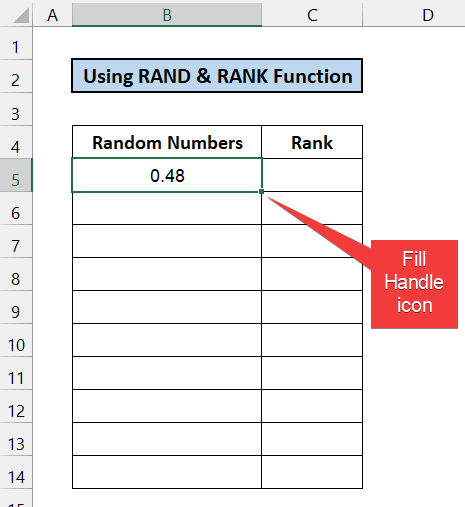
- آپ کو 10 0 اور 1 کے درمیان بے ترتیب نمبر ملیں گے۔
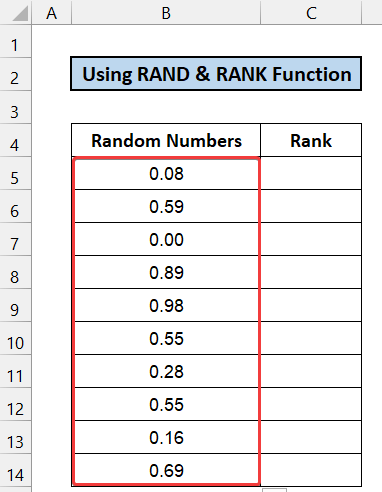
- پھر، سیل C5 کو منتخب کریں۔ اسی طرح سیل میں درج ذیل فارمولہ لکھ کر دبائیں ۔ درج کریں ۔
=RANK(B5,$B$5:$B$14)
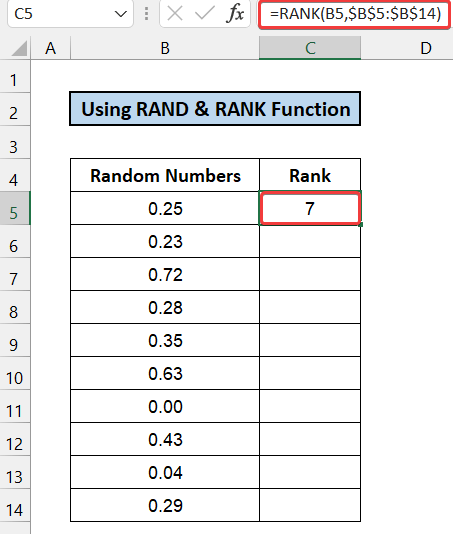
- گھسیٹیں سیل B14 تک اپنے ماؤس سے ہینڈل کو بھریں آئیکن۔ یا اس پر صرف ڈبل کلک کریں ۔
- اب، آپ کو دوسرا ڈیٹاسیٹ ملے گا جو دراصل پچھلے ڈیٹاسیٹ کے نمبر کی پوزیشن دکھا رہا ہے۔
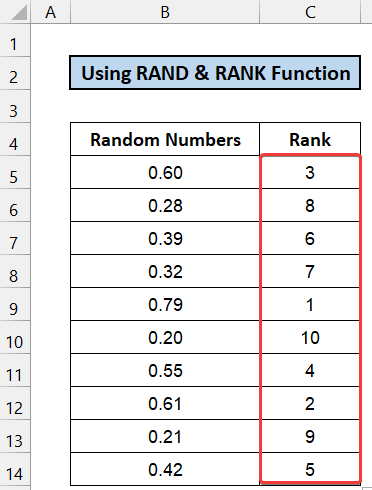
- ڈپلیکیٹس کے لیے مشروط فارمیٹنگ اس بات کی تصدیق کے لیے لاگو ہوتی ہے کہ ان میں سے کوئی بھی باقی نہیں ہے،
- آپ دیکھ سکتے ہیں کہ ہمیں اس فنکشن سے جو قدریں ملتی ہیں وہ مسلسل بدلتی رہتی ہیں۔ ہمارے ہر قدم کے ساتھ. ان نمبروں کی حفاظت کے لیے سیلز کی پوری رینج B5:C14 کو منتخب کریں اور اپنے کی بورڈ پر 'Ctrl+C' دبائیں۔
 <1
<1
- پھر، اپنے ماؤس پر دائیں کلک کریں اور پیسٹ ویلیو اختیار منتخب کریں۔

- نمبرز اب تبدیل نہیں ہوں گے۔

آخر میں، ہم کہہ سکتے ہیں کہ ہمارے طریقہ کار اور فارمولے نے کامیابی سے کام کیا اور بے ترتیب نمبرز بنانے کے قابل ہیں ایکسل بغیر ڈپلیکیٹس کے۔
مزید پڑھیں: ایکسل وی بی اے: رینڈم نمبر جنریٹر بغیر ڈپلیکیٹس کے (4 مثالیں)
نتیجہ
یہ اس مضمون کا اختتام ہے۔ مجھے امید ہے کہ سیاق و سباق آپ کے لیے مددگار ثابت ہو گا اور آپ ایکسل میں بغیر نقل کے بے ترتیب نمبر تیار کر سکیں گے۔ اگر آپ کے پاس مزید کوئی سوالات یا سفارشات ہیں، تو براہ کرم ذیل میں تبصرے کے سیکشن میں ہمارے ساتھ ان کا اشتراک کریں۔
ایکسل سے متعلق متعدد کے لیے ہماری ویب سائٹ ExcelWIKI کو دیکھنا نہ بھولیں۔

